In dieser Übung erstellen Sie eine Schnittansicht, eine Detailausschnittsansicht der Westwand und einen Detailausschnitt der Wand.
|
In dieser Übung erstellen Sie eine Schnittansicht, eine Detailausschnittsansicht der Westwand und einen Detailausschnitt der Wand.
Ziele
- Verwenden des Werkzeugs Schnitt zum Erstellen einer Schnittansicht des Gebäudes.
- Verwenden von Steuerelementen zum Ändern der Fläche im Schnitt und der Anzeige des Schnittanfangs.
- Verwenden des Werkzeugs Detailausschnitt zum Erstellen einer Schnittansicht der Wand.
- Verwenden des Werkzeugs Detailausschnitt zum Erstellen einer Detailansicht des Wandschnitts.
Erstellen einer Schnittansicht
- Öffnen Sie das Projekt GSG_10_views.rvt.
- Doppelklicken Sie im Projektbrowser unter Grundrisse auf 01 - Lower Level.
- Klicken Sie auf Registerkarte Ansicht
 Gruppe Erstellen
Gruppe Erstellen 
 (Schnitt).
(Schnitt). - Klicken Sie außerhalb der östlichen Wand des Gebäudes, bewegen Sie den Mauszeiger nach links, bis er sich außerhalb des Gebäudes auf der Westseite befindet, und klicken Sie, um eine Schnittlinie ungefähr durch die Mitte der Treppe zu platzieren, wie hier gezeigt.
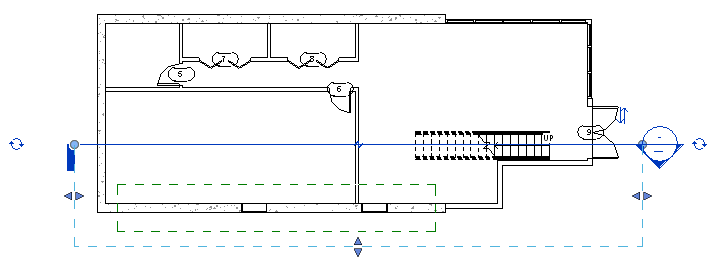
- Klicken Sie auf das Spiegelungssteuerelement (
 ), um den Schnitt so zu spiegeln, dass er den mittleren Teil des Gebäudes umfasst.
), um den Schnitt so zu spiegeln, dass er den mittleren Teil des Gebäudes umfasst. - Klicken Sie zweimal links auf das Durchlauf-Steuerelement (
 ), um die Optionen für das Schnittende zu durchlaufen und den Schnittanfang links und rechts anzuzeigen.
), um die Optionen für das Schnittende zu durchlaufen und den Schnittanfang links und rechts anzuzeigen. 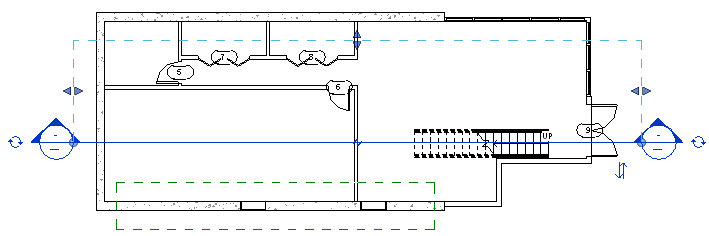
- Drücken Sie die Esc-Taste.
- Doppelklicken Sie auf den Schnittanfang, um die Schnittansicht zu öffnen.
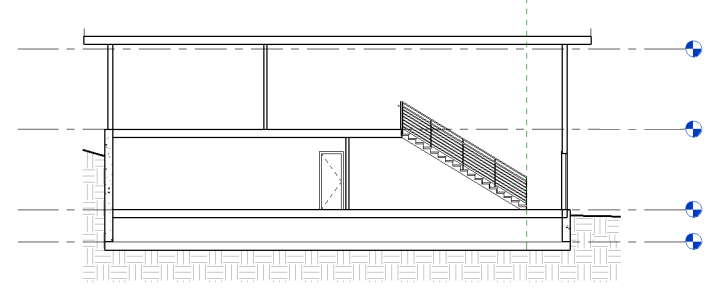
- Klicken Sie in den Steuerelementen für Ansichten auf
 (Zuschneidebereich ausblenden).
(Zuschneidebereich ausblenden).
Erstellen von Detailausschnittansichten
- Klicken Sie auf Registerkarte Ansicht
 Gruppe Erstellen
Gruppe Erstellen 
 (Detailausschnitt).
(Detailausschnitt). - Klicken Sie in der Typenwahl unter Schnitt auf Wandabschnitt.
- Um einen Detailausschnitt zu zeichnen, der die gesamte Westwand des Gebäudes vom Fundament bis zum Dach umfasst, definieren Sie zuerst die linke untere und dann die rechte obere Ecke des Bereichs, indem Sie auf die gewünschten Stellen klicken.
- Wählen Sie den Detailausschnitt aus, und ziehen Sie die Detailausschnittsbeschriftung mithilfe des Steuerelements Schnittlinienbeschriftung ziehen, sodass sie links oben neben dem Detailsausschnitt angezeigt wird.

- Drücken Sie die Esc-Taste.
- Doppelklicken Sie auf die Detailausschnittsbeschriftung, um die Detailausschnittsansicht zu öffnen.
- Klicken Sie in den Steuerelementen für Ansichten auf
 (Zuschneidebereich ausblenden).
(Zuschneidebereich ausblenden). - Klicken Sie in der Gruppe Erstellen auf
 (Detailausschnitt).
(Detailausschnitt). - Klicken Sie in der Typenwahl unter Detailansicht auf Detail.
- Zeichnen Sie einen Detailausschnitt um die Fläche, in der zwei Wandtypen bei 02 - Entry Level zusammentreffen.
- Positionieren Sie die Detailausschnittsbeschriftung an der linken oberen Position neu.
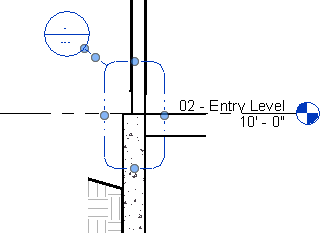
- Doppelklicken Sie auf die Detailausschnittsbeschriftung, um die Detailansicht zu öffnen.
- Klicken Sie in den Steuerelementen für Ansichten auf
 (Zuschneidebereich ausblenden).
(Zuschneidebereich ausblenden).